测绘人员必读!新RTK测量仪器使用教程
测绘人员必读!新RTK测量仪器使用教程
RTK(Real Time Kinematic)实时动态测量技术,是以载波相位观测为根据的实时差分GPS(RTDGPS)技术,它是测量技术发展里程中的一个突破,它由基准站接收机、数据链、 流动站接收机三部分组成。
在基准站上安置1台接收机为参考站, 对卫星进行连续观测,并将其观测数据和测站信息,通过无线电传输设备,实时地发送给流动站,流动站GPS接收机在接收GPS卫星信号的同时,通过无线接收设备,接收基准站传输的数据,然后根据相对定位的原理,实时解算出流动站的三维坐标及其精度(即基准站和流动站坐标差△X、△Y、△H,加上基准坐标得到的每个点的WGS-84坐标,通过坐标转换参数得出流动站每个点的平面坐标X、Y和海拔高H)。分电台模式和网络通讯模式。

千寻星矩SR6使用教程

千寻星矩SR6是千寻位置新推出的网络RTK接收机,产品套装由一台千寻星矩SR6接收机、一部安装有千寻“测呗”App的HC5 手簿、千寻知寸FindCM服务(预装)以及其他相关配件组成。
指示灯说明
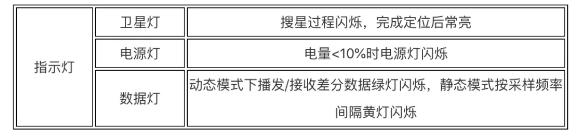
按键说明

1、链接仪器
将SR6主机与HC5手簿开机 => 按下手簿“App”按键启动“测呗”测量软件 => 点击App右上角【设备】按钮进入设备连接界面。在设备连接界面,可选择使用WIFI搜索后连接设备。
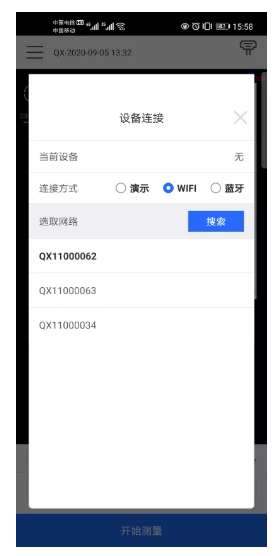
注:千寻星矩SR6产品默认以“QX”开头,如QX11000001
2、激活
【主机注册】
为保障您的退换货权益,SR6出厂时会自带3个月临时使用授权。如超过时间,可向分销商/千寻申请注册。
注册方式:App右上角【设备】按钮 => 在设备信息中点击【注册】按钮即可。分销商/千寻在线确认后您会听到“接收机授权成功”的语音播报,同时主机有效期会自动更新。
【服务激活】
在设备信息中,可点击【激活】按钮,激活当前千寻星矩SR6中预置的FindCM高精度定位及eSIM网络流量服务,服务覆盖范围为中国大陆区域。根据国家法律法规,使用高精度定位服务需进行实名认证。
3、新建项目
当您进入App时,千寻“测呗”已自动为您创建工程。默认工程名为当前时间,坐标系为CGCS2000,投影为高斯投影。
如有需要,可到【左侧菜单栏】中新建工程或修改工程信息及所需坐标系参数。
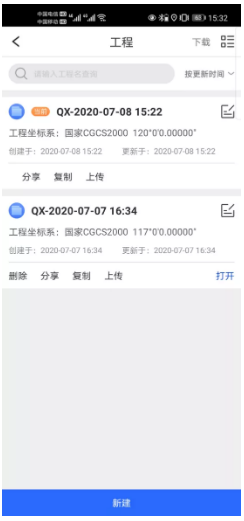
4、数据导入
在点库中,可选择所需的数据格式及文件导入数据。
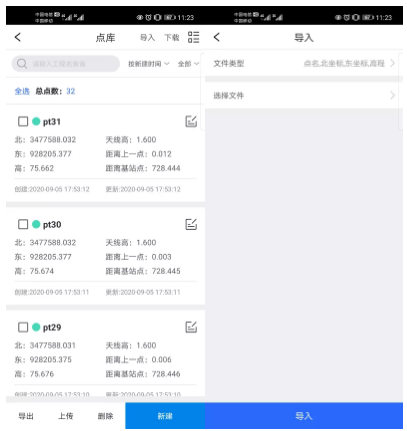
5、工作模式配置
首次开机会自动启用“星矩网络”,您可直接进行测量作业。若工地现场无网络,或您有其他需求,可按如下操作进行配置:通过【左侧菜单栏】=>【设备配置】或右上角【设备】按钮=>【工作模式>>】进入设备配置界面。可按需配置移动站、基准站、静态站。
【创建移动站模式】点击【新建】按钮,【类型】选择【移动站】,选择数据链模式:
星矩网络:通过SR6内置eSIM网络,连接千寻高精度定位服务进行测量作业。该模式适用于中国大陆区域且有移动、电信网络场景;
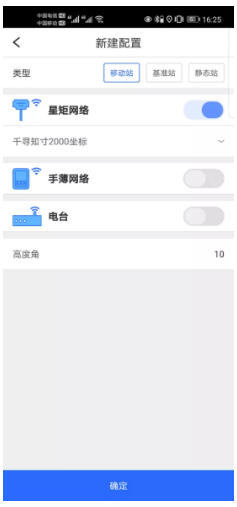
手簿网络:您可在HC5手簿中插入常规手机卡(Micro-SIM),使用手机卡网络连接千寻高精度定位服务进行测量作业。该模式适用情况由手机卡支持网络情况决定;
电台:此时您需要另一台SR6做基准站,通过无线电播发差分数据给移动站进行测量作业。该模式适用于所有户外工作场景。
创建基准站模式
点击【新建】按钮,【类型】选择【基准站】,配置电台相关参数点击确定完成配置。若有已知点,可选择【手动启动/已知点启动】方式,输入地面点坐标及天线斜高进行启动。
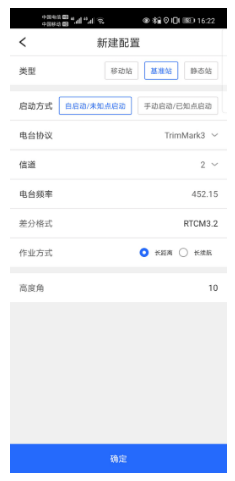
【创建静态站模式】
静态站模式用于进行控制网布设及控制点加密。点击【新建】按钮,【类型】选择【静态站】,配置相关参数完成配置。
其中,采样间隔默认10s,文件格式默认为RINEX3.02。
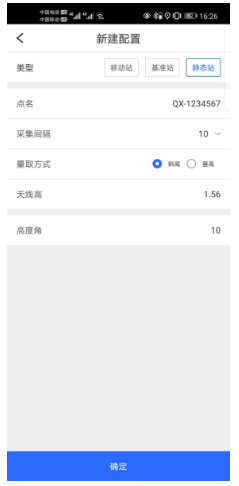
6、测量
【左侧菜单栏】=>【点测量】,主界面切换为点测量模式。在点测量模式下,可选择界面右侧【工具栏】第一个【配置】按钮,配置所需的测量参数。
在主界面下,可切换测量点类型(控制点、连续点、快速点、地形点、偏心点),输入所需的观测点数等参数后,点击【开始测量】,即可采集所需类型点位。
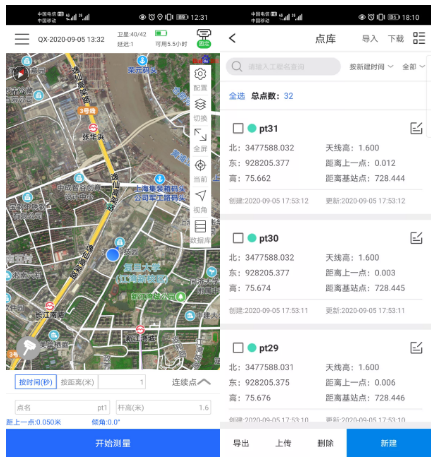
7、参数计算
【点校正】
第一次到一个测区,想要测量的点与已知点坐标相匹配,需要做点校正。若您使用的是千寻星矩网络作业模式,且您的工程坐标与千寻播发的CGCS2000坐标一致,则可跳过此步骤。
【左侧菜单栏】=>【点校正】,可进入点校正参数计算界面。
按需选择N对测区已知点平面坐标及已知点对应源椭球下经纬度坐标,点击【计算】,求解平面校正与高程拟合参数,点击【应用】,可将计算结果应用到当前工程坐标系参数中,并更新所有测量成果。
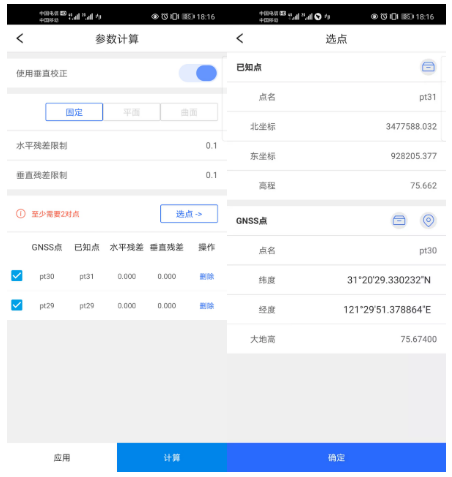
【基站平移】
基站发生移动或未知点启动的基站进行了重启,需要做基站平移。若您使用千寻知寸FindCM服务,则可跳过此步骤,每天直接开机即可测量。
【左侧菜单栏】=>【基站平移】,可进入基站平移选点界面。
按需选择测区已知点平面坐标及对应测量点经纬度坐标,点击【确定】,即可求出平移量,点击【应用】,可将当前平移参数应用到当前所选测量点对应基站下,并同步更新该基站下所测量的所有移动站点。
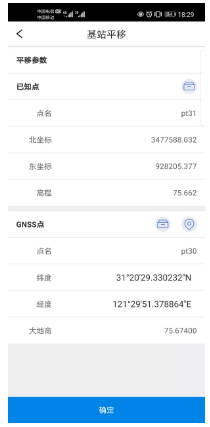
8、数据导出
【左侧菜单栏】=>【点库】=>【导出】,可导出当前测量成果。
在点库中,选择所需点位、导出文件类型、文件格式,进行导出。
导出的数据默认存储在QXWZ/RTK/工程名/export目录下,可自行选择导出目录。
9、Web UI
当您与队友分开作业、需要变更基站配置又苦无手簿时,可使用手机网页进入Web UI界面来进行设备配置。




